Jeg kan ikke optage et møde i Microsoft Teams
Applies To
Teams Microsoft TeamsHvad nu, hvis du vil starte en optagelse under et møde i Microsoft Teams, men optagelsesknappen ikke er tilgængelig? Vi har nogle tip, der kan hjælpe dig med at fuldføre din opgave.
Hold markøren over ikonet Lås på optagelsesknappen for at få vist et værktøjstip, der forklarer, hvorfor knappen ikke fungerer. Se derefter tabellen nedenfor for at finde en løsning.
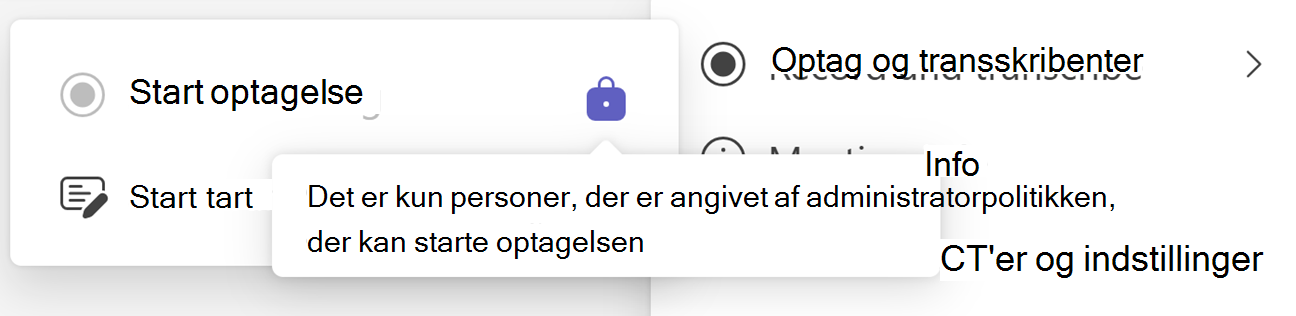
|
Værktøjstip |
Årsag |
Det kan du gøre |
|---|---|---|
|
Kun personer i denne organisation kan starte optagelsen |
Du er anonym bruger. Eller Du tilhører en anden organisation end mødearrangøren. Du er enten ekstern part eller logget på som gæst i mødet. |
Log på en godkendt konto. Bed en mødedeltager fra arrangørens organisation om at starte og dele optagelsen efter mødet. |
|
Det er kun personer, der er udpeget af administratorpolitikken, der kan starte optagelsen |
Teams-administratoren har ikke tilladt optagelse for individuelle brugere i et møde eller en opkaldspolitik. Få mere at vide om at tillade eller forhindre brugere i at optage |
Bed administratoren om at aktivere optagelsesindstillingen i møder eller opkald for alle brugere. |
|
Ikke tilgængelig i dette møde |
Hvis mødearrangøren ikke har tilladelse til at optage i mødepolitikken, er optagelsesknappen ikke tilgængelig for alle mødedeltagere.Eller Hvis mødet er planlagt med Microsoft Graph API, og mødearrangøren indstiller egenskaben TilladPosting til Falsk, er optagelsesknappen ikke tilgængelig for alle mødedeltagere. Få mere at vide om egenskaber for onlineMeetingBase |
Bed administratoren om at lade mødearrangøren optage møder.Eller Bed arrangøren om at lukke det aktuelle møde, slå optagelsesegenskaben til og starte et nyt møde. |
|
Kun de personer, der er valgt af mødearrangøren, kan starte optagelsen |
I indstillingerne for Teams-møder under Optagelse & Transskription kan mødearrangøren angive indstillingen Hvem kan optage og transskribere for at angive, hvem der kan starte optagelsen. Hvis indstillingen er angivet til Arrangør og medarrangører, er optagelsesknappen ikke tilgængelig for alle deltagere undtagen arrangøren og de andre arrangører. |
Bed arrangøren om at ændre indstillingen Hvem kan optage og transskribere til Arrangører, medarrangører og præsentationsværter. Få mere at vide om, hvordan du vælger, hvem der kan optage eller transskribere Bed arrangøren om at udpege dig som medarrangør. Få mere at vide om roller i Microsoft Teams-møder |
|
Kun mødearrangører og præsentationsværter kan starte optagelsen |
I indstillingerne for Teams-møder under Roller angiver mødearrangøren indstillingen Hvem kan præsentere for at angive, hvem der kan starte en præsentation. Hvis du ikke er valgt i denne indstilling, markeres du som deltager i mødet. Optagelsesknappen er ikke tilgængelig for dig. |
Bed arrangøren om at udpege dig som præsentationsvært. Få mere at vide om roller i Microsoft Teams-møder |
|
Optagelsen er allerede startet |
Når du vælger Start optagelse, tager det et par sekunder at starte optagelsen. I dette tidsrum er knappen Start optagelse ikke tilgængelig for dig. |
Vent, indtil optagelsen starter. |
|
Ikke tilgængelig, fordi Copilot er slået fra |
Hvis mødearrangøren slår Copilot fra under Optagelse & Transskription i Teams-mødeindstillingerne, er optagelsesknappen ikke tilgængelig for alle deltagere. |
Bed mødearrangøren om at tillade Copilot under mødet. |










